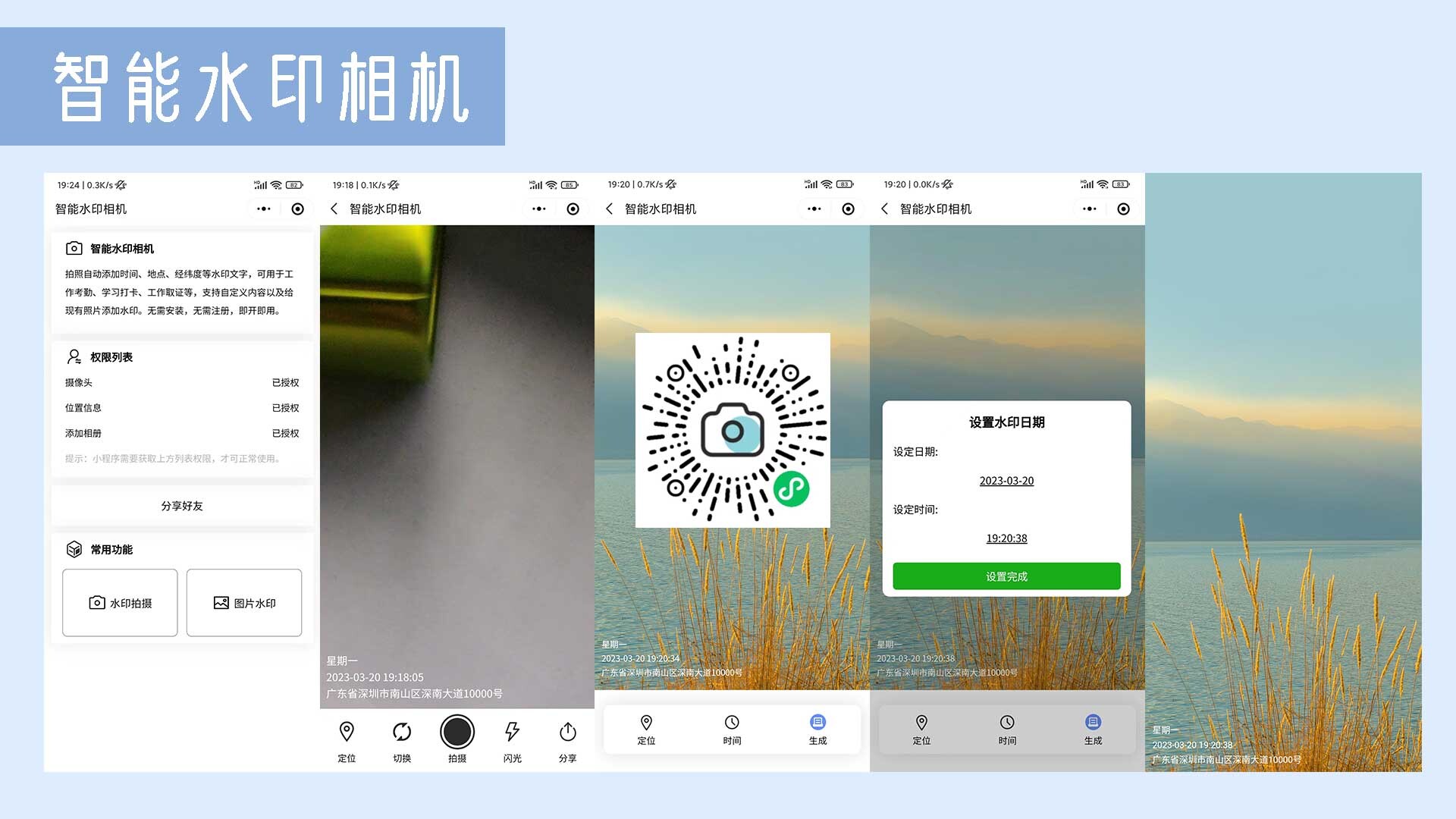前言
一款智能水印相机,拍照自动添加时间、地点、经纬度等水印文字,可用于工作考勤、学习打卡、工作取证等,支持自定义内容以及给现有照片添加水印。无需安装,无需注册,即开即用。
原理
主要是通过canvas给图片上添加上时间水印地点信息。首先通过官方API(chooseLocation)获取到位置信息,然后利用JS获取本地时间,最后绘制到canvas上通过canvasToTempFilePath生成图片。
获取位置信息
这个接口在去年开始就需要用户手动申请,在小程序管理页面申请,如果申请按钮无法点击,在提交代码时会弹窗申请弹窗,之后就可以申请了。通过后才可以上线小程序。代码如下:
/**
* 获取地址信息
*/
getLocation: function () {
wx.getLocation({
success: res => {
qqmapsdk.reverseGeocoder({
location: {
latitude: res.latitude,
longitude: res.longitude
},
success: res => {
let address = res.result.address;
this.setData({
address
})
}
})
}
})
},
/**
* 手动选择地点
*/
chooseLocation: function () {
wx.chooseLocation({
success: res => {
console.log(res)
this.setData({
address: res.address
})
},
fail: err => {
console.log(err)
}
})
}其中qqmapsdk使用的是腾讯位置服务的sdk,需要去官方下载并申请key,然后再页面中加上如下代码:
var QQMapWX = require('../../libs/qqmap-wx-jssdk.js');
var qqmapsdk = new QQMapWX({
key: '' // 这里填写你的key
});
获取时间信息
时间信息就很简单了,这里给大家提供封装了一下,如下代码:
export const formatTime = () => {
const date = new Date();
const year = date.getFullYear()
const month = date.getMonth() + 1
const day = date.getDate()
const weekDay = ['日', '一', '二', '三', '四', '五', '六'][date.getDay()]
const hour = date.getHours()
const minute = date.getMinutes()
const second = date.getSeconds()
return {
date: [year, month, day].map(formatNumber).join('-'),
time:[hour, minute, second].map(formatNumber).join(':'),
week: '星期'+weekDay
}
}
const formatNumber = (n) => {
const s = n.toString()
return s[1] ? s : '0' + s
}
绘制图片
这里说明一下,目前 wx.createCanvasContext接口以及弃用了,所以我们采用Canvas.getContext代替,首先我们需要添加canvas,在wxml页面中添加如下代码,一定要设置好宽高,可以是动态的,但是必须设定好,不然很容易出现画面模糊的问题。
<canvas type="2d" id="canvas" style="position: fixed; top: -10000px; left: -10000px; width: {{canvasWidth}}px;height: {{canvasHeight}}px;"></canvas>然后动态设置宽高可以根据相机或者图片的宽高自定设置,然后我们将时间、位置和图片等信息一起绘制在canvas上。
/**
* 给图片添加水印
*/
addWatermark: function (imageUrl) {
console.log(imageUrl)
return new Promise((resolve, reject) => {
wx.showLoading({
title: '图片生成中...',
})
const query = wx.createSelectorQuery();
query.select('#canvas').fields({
node: true,
size: true
}).exec((res) => {
console.log(res)
const canvas = res[0].node;
const ctx = canvas.getContext('2d');
const dpr = wx.getSystemInfoSync().pixelRatio;
const {
canvasWidth,
canvasHeight
} = this.data;
canvas.width = canvasWidth * 1.5
canvas.height = canvasHeight * 1.5
ctx.scale(1.5, 1.5)
// 绘制背景图片
const image = canvas.createImage();
image.onload = () => {
ctx.drawImage(image, 0, 0, canvasWidth, canvasHeight);
ctx.font = 'normal 28px null';
ctx.fillStyle = '#ffffff';
ctx.textBaseline = 'bottom';
// 绘制地址
ctx.fillText(this.data.address, 20, canvasHeight - 20);
// 绘制时间
ctx.fillText(this.data.date + ' ' + this.data.time, 20, canvasHeight - 65);
// 绘制星期
ctx.fillText(this.data.week, 20, canvasHeight - 115);
wx.canvasToTempFilePath({
canvas,
success: (res) => {
wx.hideLoading()
resolve(res.tempFilePath);
},
fail: () => {
wx.hideLoading()
reject(new Error('转换为图片失败'));
}
});
}
image.src = imageUrl;
});
});
},
这里直接用Promise封装了一下,方便调用。其中iamgeUrl为相机的照片或者用户自己上传的图片地址。
以上就是大致的流程,具体如何操作,可以看我开源的智能水印相机的代码:
本文来自投稿,不代表本站立场,如若转载,请注明出处:https://www.i4qq.com/mywork/kyycznsyxj.html